동영상을 간단히 편집하고 싶은데 어떤 프로그램을 사용해야 할 지도 모르겠고 겨우 하나 찾았는데 사용법은 복잡해서 짜증났던 경험 있으시죠?
진짜 간단하게 할 수 있는 사이트가 하나 있어서 소개해 드립니다.
더 간단한 편집은 윈도우 기본프로그램으로 할 수도 있습니다.
다음 포스팅을 참고해 주세요.
윈도우 기본 기능으로 mp4 동영상 쉽게 자르기
동영상 편집 프로그램 찾아서 설치하고 복잡한 사용법 익히려면 귀찮으니 윈도우 기본 기능으로 간단히 원하는 구간만 잘라서 가져오는 방법을 소개하고자 합니다. 목차 기본 사진 프로그램 실
sangminem.tistory.com
목차
사이트 소개
다음 사이트에 접속을 합니다.
온라인 비디오 커터 - 비디오 잘라내기, MP4, AVI, MPG, 3GP 잘라내기
Google Drive에서 작업할 Video Cutter을(를) 승인하세요. OK
online-video-cutter.com
이러한 강점이 있다고 소개를 하는군요.

사용해 보니 실제로 간편하고 좋습니다.
파일 선택
접속해보면 가운데 간단하게 파일 선택하는 메뉴가 나옵니다.
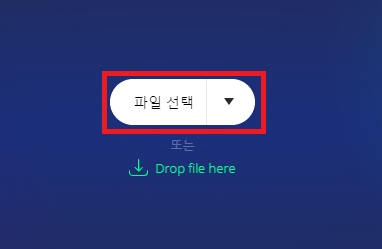
파일 선택을 클릭하여 직접 선택하셔도 되고 동영상 파일을 드래그 앤 드롭 하셔도 됩니다.
동영상 다듬기(Cut)
원하는 구간을 선택합니다.

양쪽 빨간 박스 부분의 바를 조절하여 원하는 구간을 선택하면 그 부분만 다듬어서 저장할 수 있습니다.
동영상 자르기(Crop)
동영상 화면에서 원하는 부분을 자를 수도 있습니다.

좌측 하단에 자르기 버튼을 클릭하여 Custom을 선택합니다.
그리고 원하는 구역을 적절히 선택하면 됩니다.
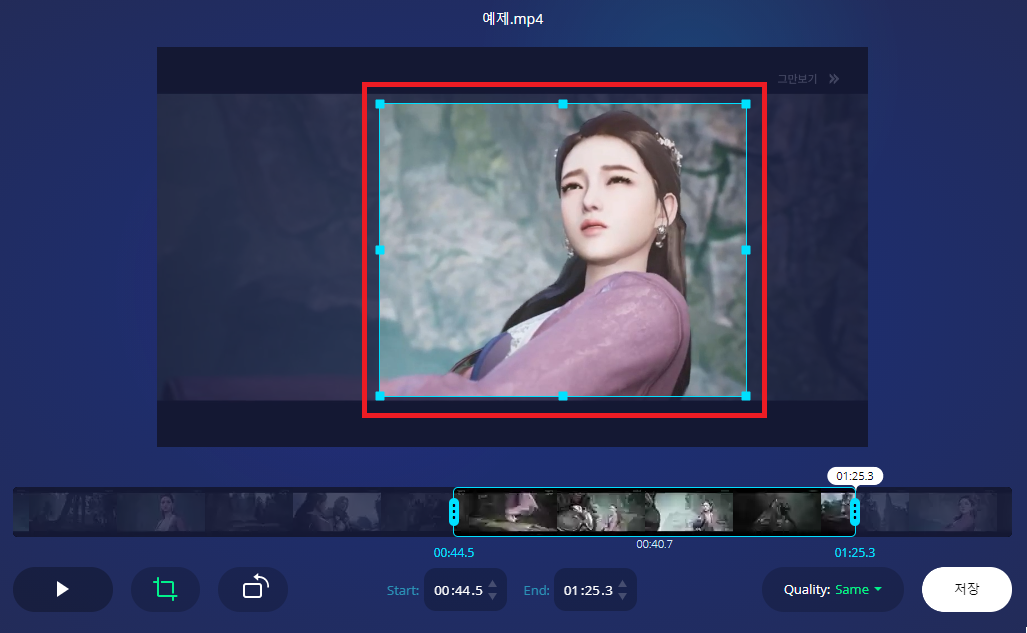
위와 같이 선택하면 선택한 부분만 잘라내서 저장을 하게 됩니다.
Cut은 시간 개념이고 Crop은 공간 개념입니다.
동영상 회전하기(Rotate)
동영상을 회전할 수도 있습니다.

좌측 하단에 있는 회전 버튼을 누르면 시계 반대방향으로 90도씩 회전하게 됩니다.
저장하기
마지막으로 저장을 해보겠습니다.

우측 하단에 있는 저장하기 버튼을 클릭합니다.
그러면 처리 중이라는 박스가 뜨면서 처리가 됩니다.

처리가 완료되면 다운받을 수 있는 버튼이 하나 활성화가 됩니다.

다운로드 버튼을 클릭하면 각 브라우저에 설정된 다운로드 경로에 파일이 받아집니다.
결과 확인
다음과 같이 아주 잘 처리되었습니다.
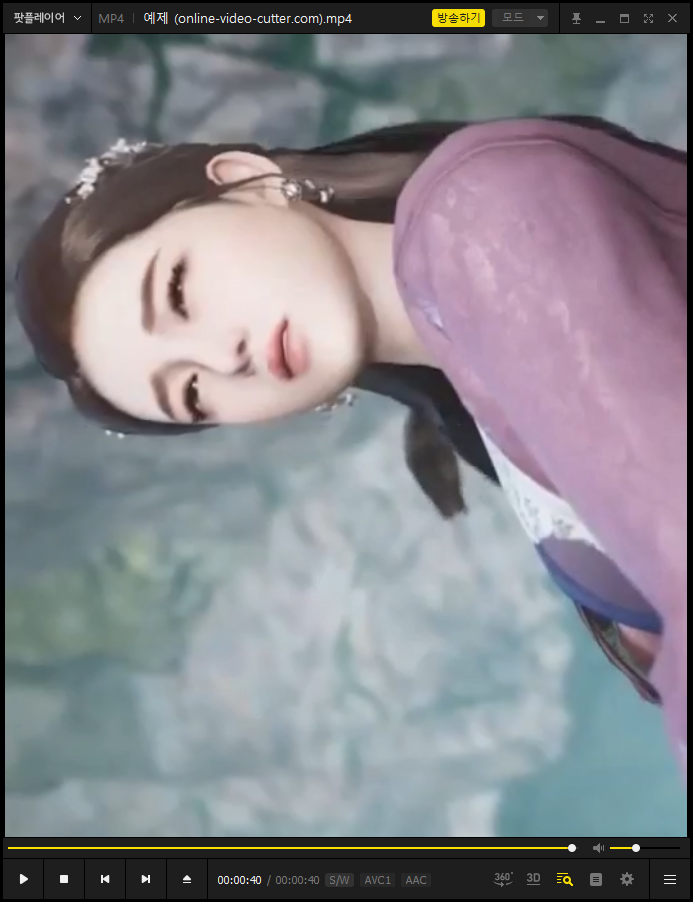
이 사이트가 좋은 점이 광고가 거슬리지도 않고 처리 속도도 상당히 빠릅니다.
그리고 무료라고 해서 워터마크도 찍히지 않습니다.
유용하게 사용하시기 바랍니다 :)
'정보 > 잡지식' 카테고리의 다른 글
| 고전 정품 소프트웨어 무료 다운로드 사이트 소개 (1) | 2021.02.06 |
|---|---|
| 이미지에서 글자 추출(OCR) 쉽게 하는 방법 (3) | 2021.01.31 |
| 온라인으로 동영상 합치기 (5) | 2021.01.31 |
| 인스타그램 동영상 이미지 추출 및 다운로드 쉽게 하는 방법 (5) | 2020.12.22 |
| 온라인 무료 이미지 편집 픽슬러 사용 방법 (2) | 2020.12.22 |
| 디자인 기본 개념 없이 올바른 색상 조합 선택하는 방법 (18) | 2020.12.16 |
| 윈도우 기본 기능으로 mp4 동영상 쉽게 자르기 (4) | 2020.12.15 |
| 유튜브 영상 mp3 다운로드 및 자르기 방법 (11) | 2020.12.13 |


댓글